 多媒体类分类
多媒体类分类
Bandicam (班迪录屏)V7.0.0 |
|

|
| Bandicam (班迪录屏)简介: Bandicam (班迪录屏)是一款操作起来非常简单好用的录屏软件,这款软件内为用户提供了多种录屏方式,用户能够根据自己的需求,自由录制屏幕,游戏和视频等内容,并且还能支持用户自由设置视频的大小,录制下来的画面也非常的高清,感兴趣或者有需要的小伙伴就快来kk网站下载体验一下吧 。 Bandicam (班迪录屏)使用方法[ 屏幕录制 - 矩形窗口 ] 使用教程 1. 开始 Bandicam,选择 “矩形窗口” 录制方式 。 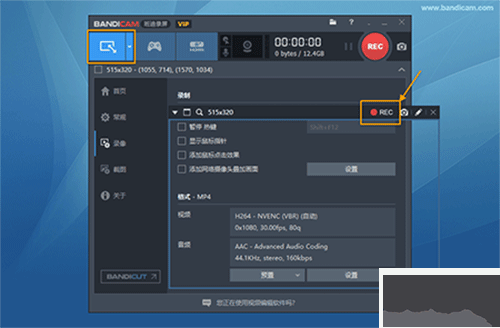
2. 点击 “[● REC],[■]” 按钮或按热键 “(F12键)” 以开始/停止录制 。 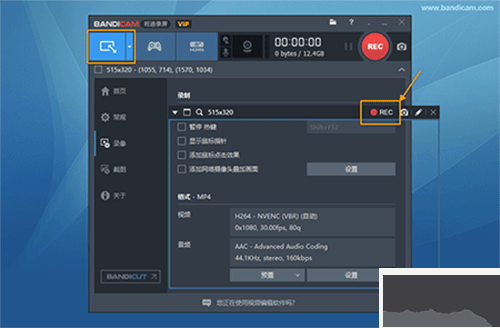
3. 在 Bandicam [ 首页 ] > [ 视频 ] 点击完整视频或截图,即可播放此视频,也可以直接上传到 YouTube/Vimeo等 。 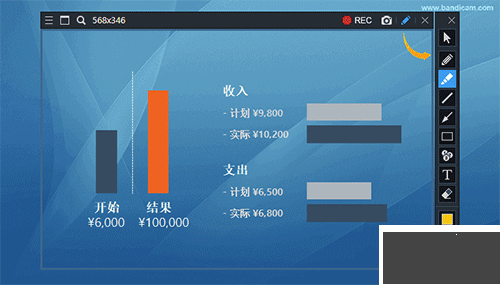
在录屏时手绘涂鸦功能 屏幕录制时,可以划线、荧光笔、画框、点击鼠标动画效果等 。
Bandicam (班迪录屏)安装步骤1.从kk下载站下载Bandicam软件包,解压就进入按转换向导,单击【下一步】继续 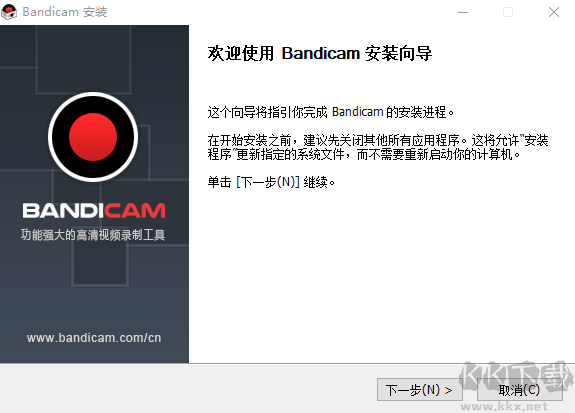
2.阅读软件许可协议,单击【我接受】 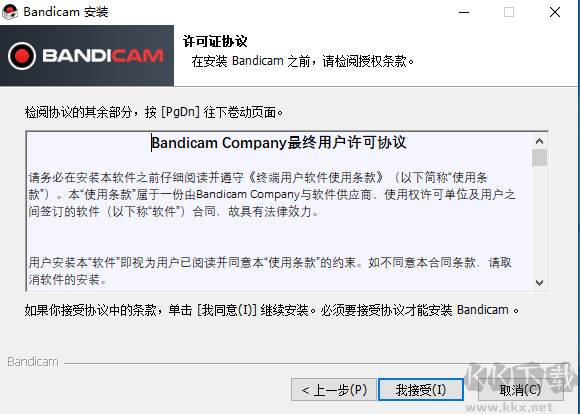
3.勾选安装组件,单击【下一步】 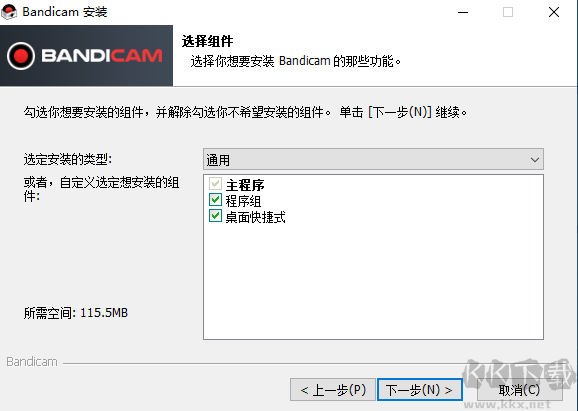
4.选择安装目录,点击【浏览】自定义安装位置,单击【安装】 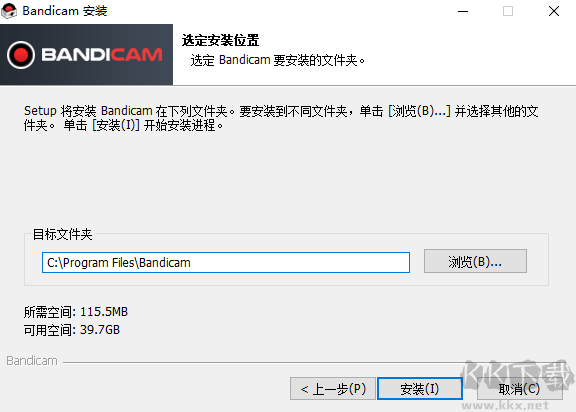
5.正在安装,需等待片刻 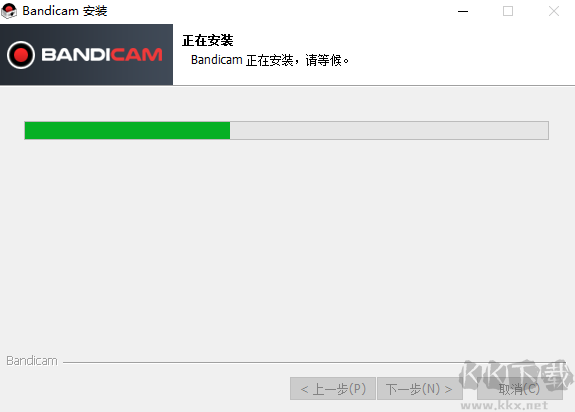
6.Bandicam安装成功 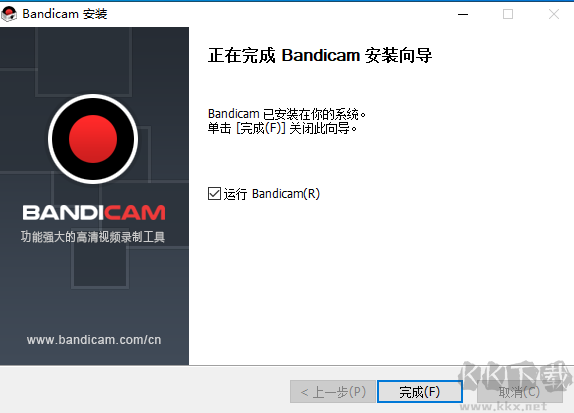
Bandicam (班迪录屏)常见问题一.Bandicam如何录音如何录音麦克风声音? 首先,我们需要先打开安装bandicam软件,然后进入软件的主界面,如下图所示,我们将开始下一步 。 现在我们点击Bandicam软件界面上方的手柄图标,然后点击界面左侧找到“视频”选项,然后点击界面右侧的“设置”,最后进入录制设置界面 。 3.我们点击录制设置界面中的“音频”选项,然后在界面底部检查“录制音频”选项 。只有检查这个,我们的录制才能有声音 。接下来,我们将在界面中选择主音频设备 。选择完成后,我们可以录制计算机的声音 。这里需要注意的是,如果你想录制麦克风的声音,你需要选择副音频设备 。如果你不录音,你必须选择禁止它 。很简单吗?过来看看 。 二.Bandicam怎样去除水印? 使用Bandicam软件录制的视频有水印是因为你没有注册造成的,如果要去掉水印,你可以按照上面的破解方法来破解软件,破解完成后我们就可以正常使用Bandicam软件,这样你录制的视频就不会有水印了 。 Bandicam (班迪录屏)介绍1、屏幕录制(全屏 / 区域) [屏幕录制模式] 用于电脑屏幕上所有操作过程录制 。可以全屏或区域,自定义选取录制 。 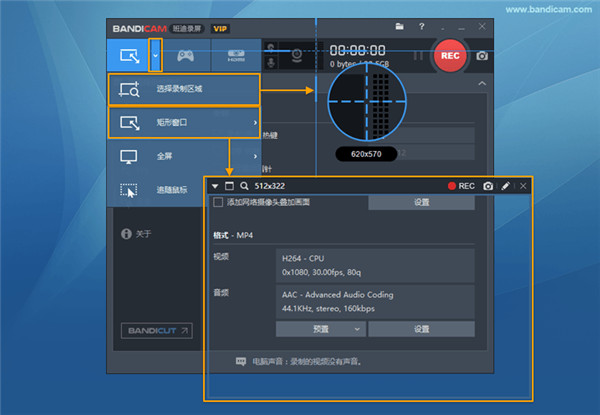
2、高清游戏录制 [游戏录制模式] 可以一边看FPS,一边录制保证原文件质量的游戏视频 。 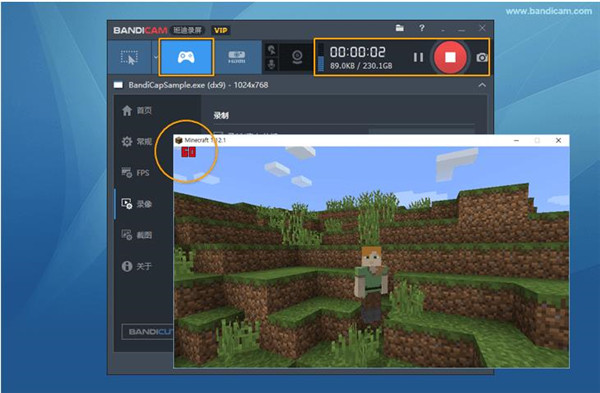
3、设备录制模式 [设备录制模式] 用于外部视频设备录制,例如摄像头、Xbox、手机、IPTV、捕捉设备等 。 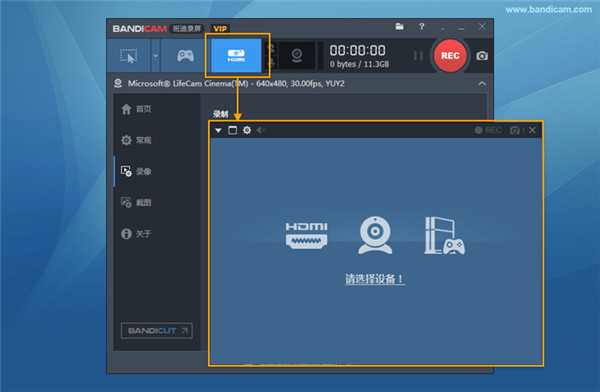
4、网络摄像头覆盖(PIP功能) 在录制视频的同时,实时合并摄像头的图像 。(合并摄像头图像,PIP功能) 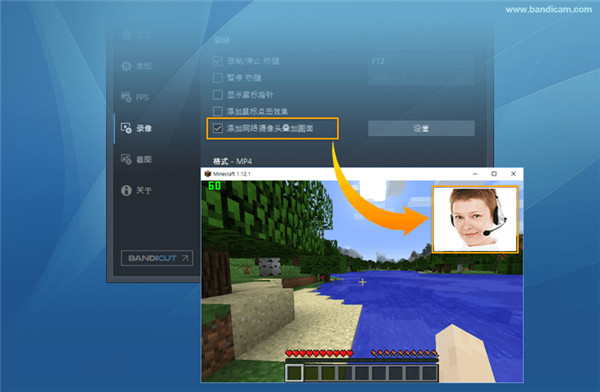
5、硬件加速 Bandicam可以用硬盘(CPU或显卡)内置的GPU进行硬件加速,不仅减少系统负载,而且可以快速录制高清视频,并实现高压缩 。 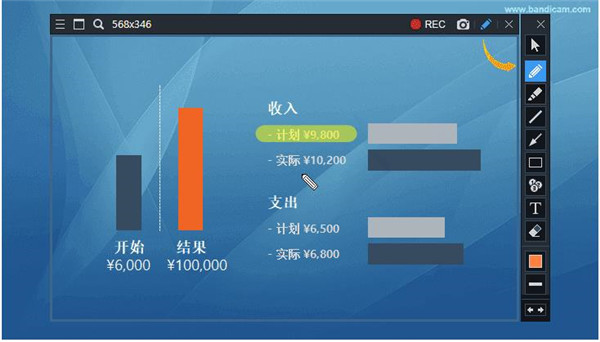
6、在录屏同时手绘涂鸦功能 屏幕录制时,可以划线、荧光笔、画框、点击鼠标动画效果等 。 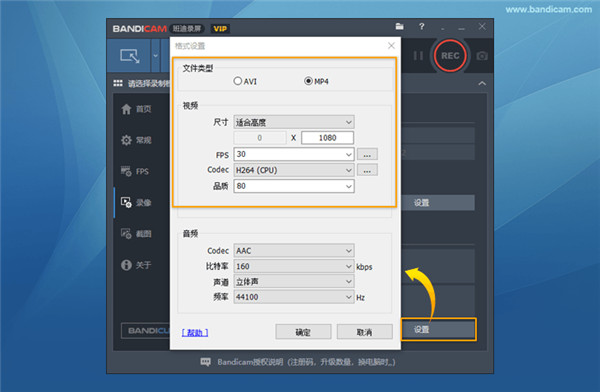
7、设置视频格式 您可以设置保存视频的格式(AVI、MP4)、视频尺寸、大小、编码器、FPS、质量等 。 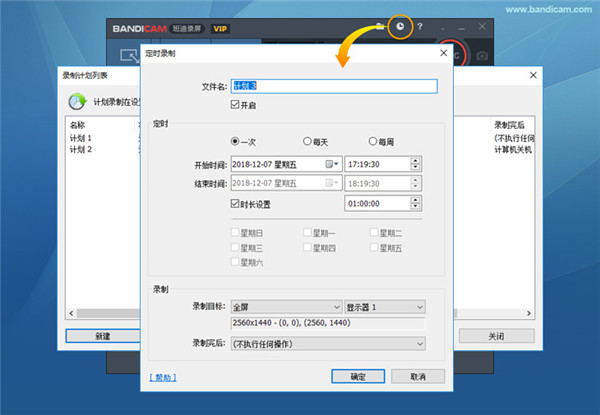
8、定时录制 您可以在预约时间开始录制视频,并可使用自动结束的计时器功能 。 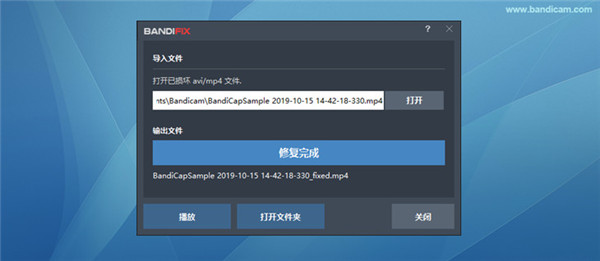
9、Bandifix(免费视频修复软件) 如果录制文件因电脑异常关机等而导致损坏时,Bandifix就能及时修复损坏的AVI/MP4视频 。 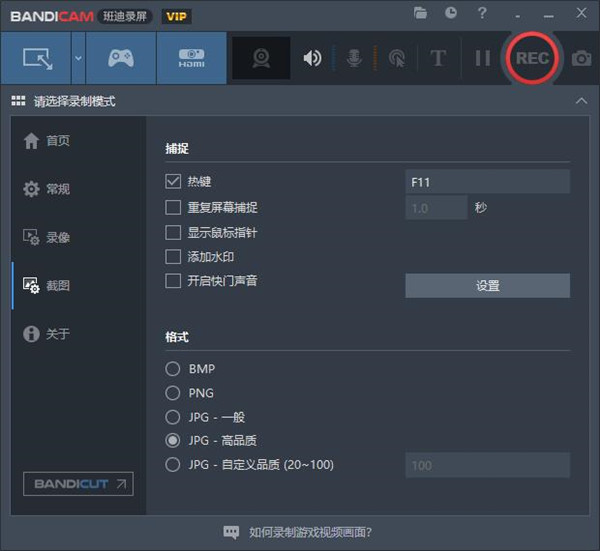
Bandicam (班迪录屏)特色1.手绘的涂鸦,录制过程中可以手工画圈或截图画面 。 2.添加网络摄像头,录制过程中可以添加网络摄像头到视频 。 3.麦克风声音录音,把你的声音完美地添加到视频中,边说话边录制 。 |
电信下载:Bandicam (班迪录屏) 移动下载:Bandicam (班迪录屏) 联通下载:Bandicam (班迪录屏) |